文档中自行设计页眉效果的方法
提问人:周丽平发布时间:2021-06-23
步骤1:打开Word文档,在文档页眉处双击鼠标左键,即可激活页眉设置区域。在“页眉和页脚工具”|“设计”菜单的“插入”选项组中,单击“图片”按钮,如图1所示。

图1 单击“图片”按钮
步骤2:打开“插入图片”对话框,选中要插入作为页眉的图片,单击“插入”按钮,如图2所示。

图2 单击“插入”按钮
步骤3:在文档页眉中显示插入的图片,如图3所示。
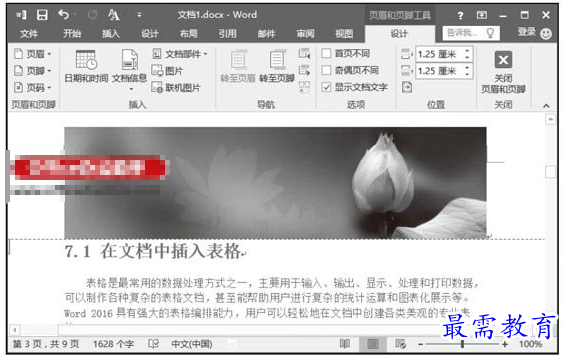
图3 查看插入的图片
技巧点拨
在对页眉中的图片进行设置时,可以使用“调整”选项中的“亮度”“对比度”“重新着色”“压缩图片”等来调整效果。
继续查找其他问题的答案?
相关视频回答
-
Word 2019如何转换为PowerPoint?(视频讲解)
2021-01-2511次播放
-
PowerPoint 2019如何为切换效果添加声音?(视频讲解)
2021-01-232次播放
-
PowerPoint 2019如何设置切换效果的属性?(视频讲解)
2021-01-232次播放
-
PowerPoint 2019如何为幻灯片添加切换效果?(视频讲解)
2021-01-230次播放
-
2021-01-199次播放
-
2021-01-194次播放
-
2021-01-192次播放
-
2021-01-192次播放
-
2021-01-1913次播放
-
2021-01-196次播放
回复(0)
 办公软件操作精英——周黎明
办公软件操作精英——周黎明
 湘公网安备:43011102000856号
湘公网安备:43011102000856号 

点击加载更多评论>>